สารบัญ

คุณกำลังประสบปัญหาความล่าช้าในพีซีของคุณ หรือคอมพิวเตอร์ปิดโดยไม่คาดคิดหรือไม่? อาจเป็นเพราะ CPU ร้อนเกินไป! ลองนึกภาพการทำงานหลายชั่วโมงในโครงการหนึ่ง และเมื่อถึงเวลาที่คุณต้องการบันทึกไฟล์ พีซีของคุณค้างหรือปิดเครื่องกะทันหัน คุณอาจต้องการโยนคอมพิวเตอร์ทิ้งลงพื้น แต่คุณต้องวินิจฉัยปัญหาและแก้ปัญหาอย่างใจเย็น แต่คำถามคือจะบอกได้อย่างไรว่า CPU ร้อนเกินไปและความร้อนสะสมภายในตัวเครื่องเป็นสาเหตุของปัญหาเหล่านี้หรือไม่ นี่คือ:
ดูสิ่งนี้ด้วย: RAM เท่าไหร่สำหรับการสตรีม?คำตอบด่วนคุณสามารถบอกได้ว่า CPU ร้อนเกินไปหรือไม่จากอาการต่างๆ ที่จะปรากฏขึ้น ตัวอย่างเช่น คุณอาจได้ยินเสียงดังมากเกินไปจากพัดลม CPU, ความเร็วช้าลง, พีซีปิดโดยไม่คาดคิด, พัดลมและระบบระบายความร้อนทำงานผิดพลาด, ความร้อนในห้องของคุณ, และประสิทธิภาพการทำงานโดยรวมไม่ดี CPU ที่มีความร้อนสูงเกินไปจะไม่สร้างความเสียหายให้กับตัวเอง แต่ส่วนประกอบอื่นๆ ภายในยูนิตเนื่องจากความร้อนสะสมอาจทำให้เกิดอันตรายได้
ส่วนประกอบอื่นๆ บางอย่างอาจทำให้ความร้อนออกมาจากระบบได้ เช่น กราฟิกการ์ด (GPU) ซึ่งต้องการฮีทซิงค์ที่เหมาะสม ดังนั้น ขอแนะนำให้ตรวจสอบว่าส่วนประกอบใดกำลังร้อนขึ้น จากนั้นไปยังแนวทางแก้ไข
ในบทความนี้ เราได้ระบุวิธีง่ายๆ ที่คุณสามารถบอกได้ว่า CPU ร้อนเกินไปและส่งผลเสียต่อประสิทธิภาพการทำงานหรือไม่ เริ่มกันเลย
อาการของ CPU ร้อนเกินไป
เวลาและการสึกหรอ & น้ำตาปัจจัยต่างๆ สามารถทำลายความสามารถของพีซีในการดึงความร้อนส่วนเกินและกระจายไปยังบริเวณโดยรอบ ยิ่งไปกว่านั้น หากระบบระบายความร้อนที่ให้มามีคุณภาพไม่ดี ความร้อนที่สะสมภายในตัวเครื่องพีซีอาจทำให้อุณหภูมิห้องของคุณสูงขึ้นได้ ดังนั้น สิ่งสำคัญคือต้องทราบว่า CPU ร้อนเกินไปหรือไม่ และนี่คืออาการบางส่วน:
อาการ #1: พัดลม CPU ส่งเสียงรบกวน
หนึ่งใน อาการหลักของ CPU ร้อนเกินไปคือ พัดลมจะส่งเสียงดังมากเกินไป สาเหตุเบื้องหลังคือพัดลม CPU จะไม่ทำงานเต็มคันเร่งตลอดเวลา พัดลมได้รับการออกแบบให้ทำงานด้วยความเร็วที่แตกต่างกันในอุณหภูมิต่างๆ เพื่อประหยัดพลังงานและลดเสียงรบกวนเมื่อจำเป็น ดังนั้นอาการแรกที่บอกคุณได้ว่า CPU ร้อนเกินไปหรือไม่ ก็คือ พัดลม CPU หมุนเร็วแค่ไหน
เสียงที่พัดลมสร้างขึ้นสามารถบอกคุณเกี่ยวกับ RPM ที่ปีกหมุน หรือคุณสามารถตรวจสอบได้โดยการเปิดระบบ โดยปกติแล้ว เมื่อ CPU ร้อนเกินไป พัดลมจะหมุนด้วยความเร็วสูงสุดแม้ว่าแอปพลิเคชันและโปรแกรมทั้งหมดจะปิดอยู่ก็ตาม

อาการ #2: การปิดเครื่องโดยไม่คาดคิด
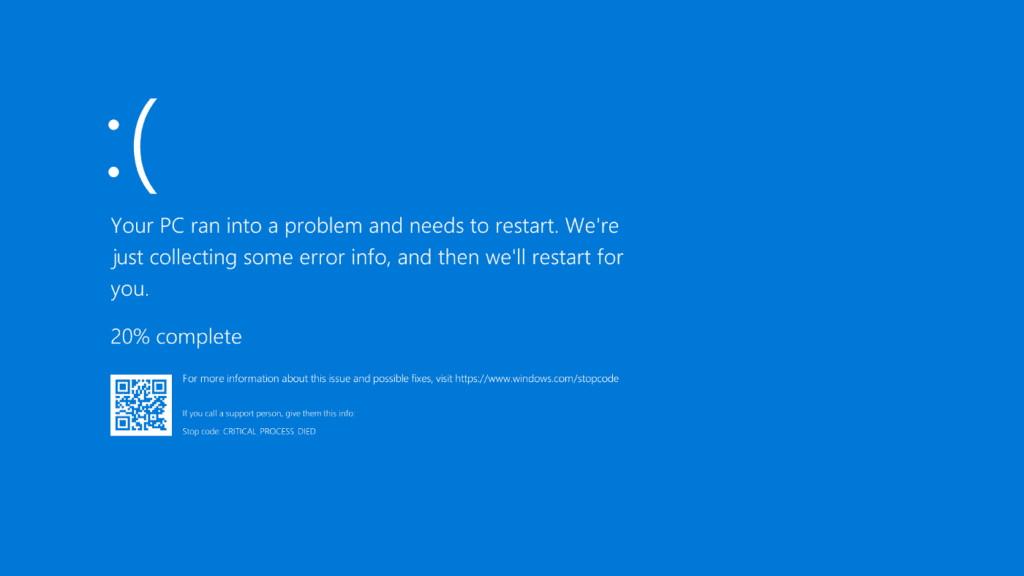
อาการอื่นที่ยืนยันปัญหา CPU ร้อนเกินไปคือ การปิดเครื่องโดยไม่คาดคิดและการค้างแบบสุ่ม ยิ่งไปกว่านั้น หากพีซีหรือคอมพิวเตอร์ของคุณไม่พังหรือปิดโดยไม่คาดคิดเป็นเวลาหลายเดือนหรือหลายปี แสดงว่าปัญหาอยู่ที่ระยะเริ่มต้น แต่คุณสงสัยเกี่ยวกับความเชื่อมโยงระหว่างสิ่งที่ไม่คาดคิดเหล่านี้หรือไม่ปิดเครื่องและ CPU ร้อนเกินไป?
CPU ได้รับการออกแบบให้ปิดระบบปฏิบัติการทันทีหากอุณหภูมิสูงเกินขีดจำกัด เพื่อประหยัดส่วนประกอบภายในยูนิต อย่างไรก็ตาม มีการกล่าวด้วยว่านี่คือแนวทางสุดท้ายของ CPU ในการช่วยไม่ให้ชิป บอร์ด และสายไฟละลาย
อุณหภูมิต่ำสุดที่ CPU ส่วนใหญ่สามารถทนได้คือ 90 องศาเซลเซียส และอุณหภูมิที่สูงกว่านี้อาจก่อให้เกิดอันตรายต่อสายไฟและชิปได้ หากคอมพิวเตอร์หรือพีซีปิดโดยไม่คาดคิด คุณไม่ควรเปิดเครื่องอีกครั้งในทันที แต่รอให้เครื่องเย็นลง หากพีซีปิดตัวลงเนื่องจาก CPU ร้อนเกินไป มีความเป็นไปได้ที่พีซีจะสร้างความเสียหายอย่างถาวรกับระบบแล้ว
ดูสิ่งนี้ด้วย: วิธีแก้ไข iPhone ที่เสียหายจากน้ำอาการ #3: ข้อผิดพลาดในการประมวลผล
ข้อผิดพลาดในการประมวลผลและความบกพร่องระหว่างการทำงาน การดำเนินการเป็นอาการอื่นของ CPU ที่ร้อนเกินไป เมื่อ CPU ร้อนเกินไป จะเริ่ม ทำงานผิดปกติ และคุณจะได้รับข้อผิดพลาดและความผิดพลาดระหว่างการทำงานของโปรแกรมใดๆ และในขณะที่ทำงานต่างๆ
อาการ #4: ประสิทธิภาพโดยรวมแย่
การสึกหรอของเครื่องบ่งชี้ว่าระบบมีความร้อนสูงเกินไปและเสียชีวิตอย่างรวดเร็ว พีซีหรือคอมพิวเตอร์ จะไม่สามารถทำงานอย่างที่ทำเสร็จเมื่อสองสามวันก่อนได้ นอกจากนี้ มีความเป็นไปได้ที่เกมและโปรแกรมอาจโหลดช้ากว่าปกติ สถานการณ์ทั้งหมดนี้เป็นข้อพิสูจน์ว่า CPU เป็นการควบคุมปริมาณ
ตอนนี้ คุณอาจไม่รู้จักคำว่า “CPU Throttle” แต่เมื่อโปรเซสเซอร์และส่วนประกอบอื่นๆ ร้อนเกินไป ระบบจะยับยั้งไม่ให้ CPU ทำงานได้อย่างเต็มประสิทธิภาพเพื่อลดการใช้พลังงานและ การผลิตความร้อน—และนั่นคือจุดที่ประสิทธิภาพโดยรวมของพีซีลดลง
ต้องการตรวจสอบว่า CPU มีการควบคุมปริมาณที่จุดใดจุดหนึ่งหรือไม่ ต่อไปนี้คือวิธีการ:
- เปิด ตัวจัดการงานบนพีซีของคุณ และไปที่แท็บ “ประสิทธิภาพ”
คุณ สามารถเปิดตัวจัดการงานโดยกด “Ctrl+Alt+Del”
- ตอนนี้ เปิดแอปพลิเคชันที่ใช้ CPU มาก เช่น ซอฟต์แวร์ตัดต่อวิดีโอ และตรวจสอบว่ากิจกรรมของ CPU แตะที่ 100 หรือไม่ % คุณยังสามารถตรวจสอบจุดสูงสุดของกราฟได้ หากมี จุดแหลมหลายจุดในไม่กี่วินาทีถัดไป แสดงว่า CPU กำลังร้อนเกินไป
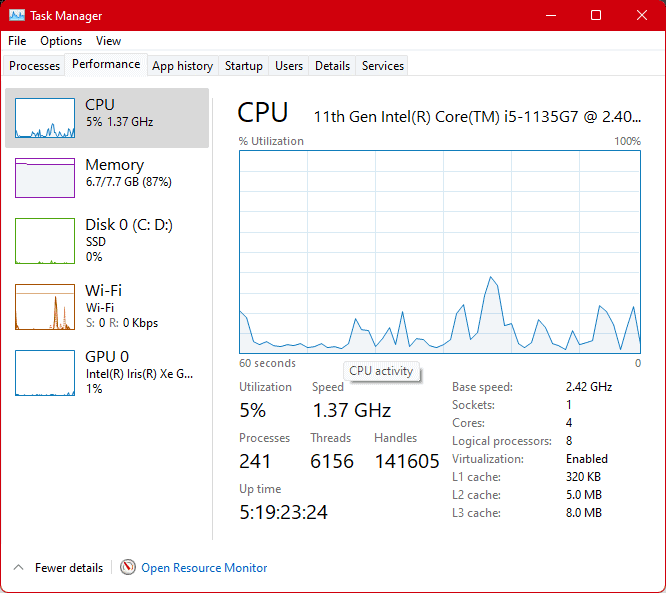
วิธีแก้ไขปัญหา CPU ร้อนเกินไป
หาก CPU ร้อนเกินไปและพีซีของคุณปิดเครื่องบ่อยๆ ถึงเวลาแก้ไขปัญหาก่อนที่จะเกิดอันตรายขึ้นอีก ต่อไปนี้เป็นเคล็ดลับและคำแนะนำในการแก้ปัญหา CPU โอเวอร์ฮีต
- ตรวจสอบให้แน่ใจว่า ฉนวนกันความร้อนของพีซีของคุณเข้าที่แล้ว และเข้ากันได้กับระบบที่คุณใช้อยู่
- ต้องหุ้ม CPU ฮีทซิงค์ ด้วยชั้นป้องกันหรือ TIM
- ตรวจสอบให้แน่ใจว่า พัดลมระบายความร้อนทำงานอย่างถูกต้อง และหมุนจนสุดRPM เพื่อระบายความร้อน
- ตรวจสอบ การระบายอากาศ (ที่ด้านข้างหรือด้านหลังของระบบ) เพื่อให้ความร้อนออกมา
- หากคุณติดตั้งระบบระบายความร้อนด้วยของเหลว ตรวจสอบให้แน่ใจว่าระบบทำงานได้อย่างมีประสิทธิภาพ และมีวัสดุเชื่อมต่อในการระบายความร้อน (TIM) เพียงพอบนโปรเซสเซอร์
